- Mwandishi Abigail Brown [email protected].
- Public 2023-12-17 07:02.
- Mwisho uliobadilishwa 2025-01-24 12:26.
IPad ni kompyuta kibao nzuri sana, lakini watu wengi hawajui vidokezo na mikato vyote muhimu vinavyorahisisha maisha nayo. Masasisho mapya ya iOS yanaendelea kuongeza vipengele vipya vyema, pia, kwa hivyo unaweza kusamehewa ikiwa hujui kila kitu ambacho iPad yako inaweza kukufanyia. Tutakusaidia kujifunza baadhi ya vipengele hivyo muhimu hapa.
Pata Programu kwa Haraka
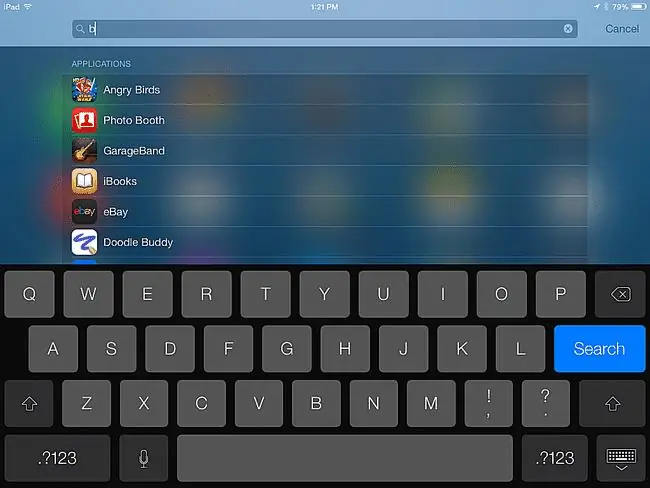
Je, unapataje programu mahususi uliyosakinisha kwenye iPad yako wakati una kura, na nyingine zimekusanywa chini ya vikundi? Usipoteze muda kugeuza skrini; badala yake, tumia utafutaji wa Spotlight wa iPad, ambao unaweza kufikiwa kwa kutelezesha kidole chini kwenye skrini.
Baada ya kuzoea kutafuta iPad, hutajua jinsi ulivyokuwa na subira ya kuifanya kwa njia nyingine yoyote. Unaweza pia kutumia njia hii kutafuta kupitia anwani zako au hata barua pepe yako.
Ruka Apostrophe Unapoandika
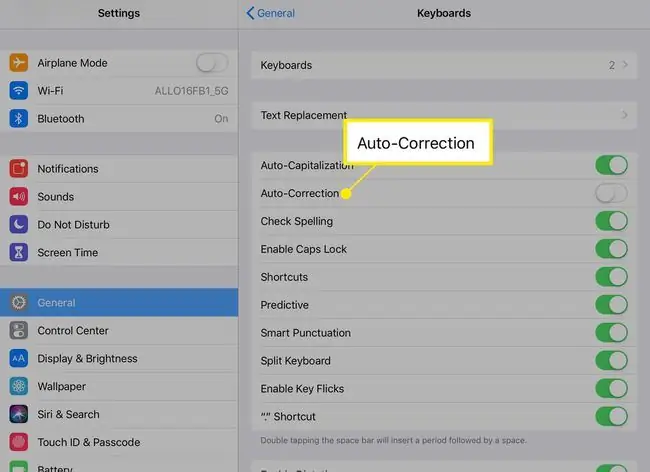
Urekebishaji kiotomatiki wa iPad wakati mwingine unaweza kukusumbua, lakini wakati mwingine inaweza kuwa nzuri sana. Ukiandika sana, bila shaka utahitaji kutumia kiapostrofi mara kwa mara, hasa unapotumia mkato kama vile "hawezi" au "hauwezi." Kidokezo chetu tunachopenda cha kuandika cha iPad ni kutumia kusahihisha kiotomatiki kubadilisha "cant" hadi "haiwezi" na "haiwezi" kuwa "haitafanya."
Iwashe katika programu ya Mipangilio kwa kwenda kwenye Jumla > Kibodi na kisha kugeuza Urekebishaji-Otomatiki kitelezi.
Mstari wa Chini
iPad ina vitufe pembeni vya kubadilisha sauti, lakini vipi kuhusu kuruka wimbo? Huhitaji kuzindua programu ya muziki ili tu kuruka wimbo. Paneli ya Kudhibiti ya iPad itakuruhusu kufanya mambo kama vile kurekebisha mwangaza wa skrini, kuwasha Bluetooth, na hata kufikia kipima muda. Telezesha kidole chako juu kutoka ukingo wa chini kabisa wa skrini. Unaweza kusitisha, kucheza, au kuruka mbele au nyuma.
Unganisha iPad yako kwenye HDTV Yako
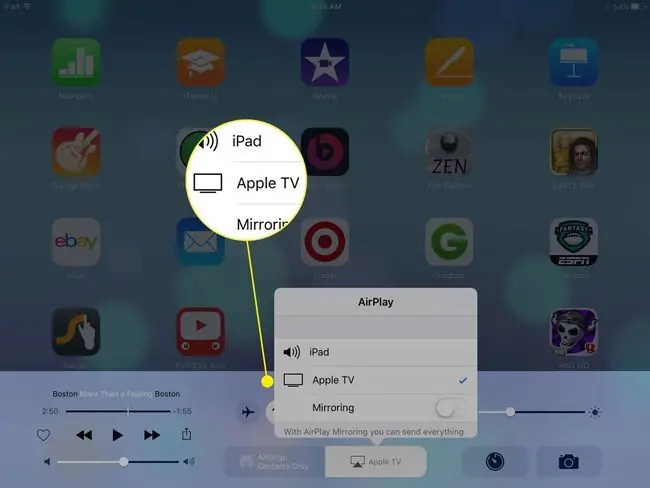
Huzuiwi kwenye onyesho la iPad ikiwa unatazama filamu au unacheza mchezo. Unaweza pia kuunganisha iPad kwenye HDTV. Njia rahisi ni kupitia Apple TV, ambayo inatumia AirPlay na hukuruhusu kutuma skrini ya iPad yako bila waya kwenye TV yako.
Lakini hata kama huvutiwi na Apple TV, unaweza kununua adapta ili kuchomeka iPad yako kwenye TV yako. Suluhisho bora zaidi ni Adapta ya Apple Digital AV, lakini pia unaweza kupata nyaya za mchanganyiko au sehemu.
Gawanya Kivinjari cha Wavuti cha Safari kwa Mawili
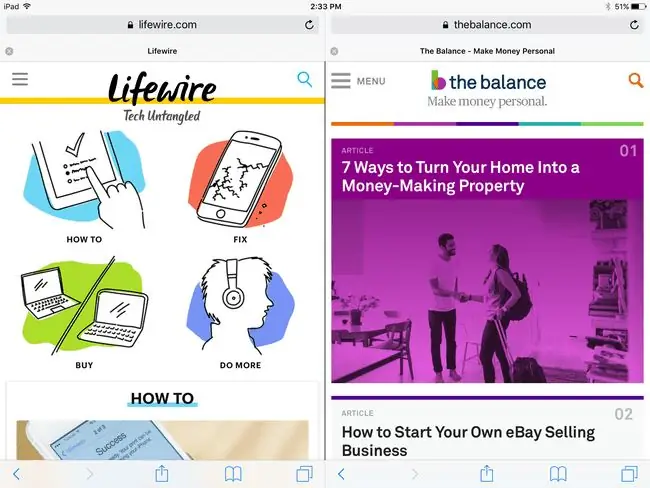
Utahitaji iPad mpya zaidi ili kutumia kidokezo hiki.iPad Air 2, iPad Mini 4, na iPad Pro au kompyuta kibao mpya zaidi zinaauni kipengele cha mwonekano wa mgawanyiko kwenye kivinjari cha Safari. Hali hii inagawanya kivinjari katika madirisha mawili kwa upande, ambayo inakuwezesha kutazama tovuti mbili kwa wakati mmoja. Kwa sababu iPad inahitaji chumba kidogo cha kiwiko kwa hii, lazima uwe umeshikilia iPad katika hali ya mlalo.
Ili kuweka mwonekano uliogawanyika katika kivinjari cha Safari, gusa na ushikilie kitufe cha Kurasa - kitufe kilicho katika kona ya juu kulia ya skrini ya Safari ambacho kinaonekana kama mraba juu. ya mraba mwingine. Unapogonga kitufe hiki, utaona kurasa zako zote za wavuti zilizofunguliwa, lakini unaposhikilia kidole chako juu yake, menyu inaonekana ambayo inakupa chaguo la kufungua mwonekano wa mgawanyiko (ikiwa iPad yako inaiunga mkono), kufungua kichupo kipya., au kufunga vichupo vyako vyote vya Safari.
Ukiwa katika mwonekano uliogawanyika, menyu hii inaonekana chini ya onyesho. Ili kufunga nje ya mwonekano uliogawanyika, fanya vivyo hivyo: shikilia kitufe cha Kurasa ili kupata chaguo la kuunganisha vichupo vyote.
Mstari wa Chini
Afadhali zaidi kuliko kuruka neno wakati unaandika ni kusakinisha kibodi mpya kabisa ya skrini kwenye iPad yako. Kwa kuwa sasa wijeti zinatumika, unaweza kusakinisha kibodi maalum. Kibodi hizi zinaweza kuja na faida nyingi tofauti. Inaweza kusakinisha kibodi ya wahusika wengine kwa kupakua moja kutoka kwa App Store na kuiwasha katika mipangilio ya kibodi ya iPad.
Ongeza Programu kwenye Trei ya Chini ya Skrini ya Nyumbani
iPad inakuja na programu nne kwenye trei ya chini ya skrini ya kwanza, lakini unaweza kuongeza hadi programu sita kwake. Unaweza hata kuondoa zilizo hapo kwa chaguomsingi na kuongeza zako.
Gusa tu na ushikilie aikoni ya programu hadi programu zote zianze kutikisika. Ishara hii hukuruhusu kusogeza programu kwa kuziburuta kwa kidole chako. Ili kupata programu kwenye trei ya chini, iburute tu chini na kuiweka kwenye trei. Utaona programu zingine zikisogea ili kutoa nafasi kwa hiyo, na hiyo inakujulisha kuwa ni sawa kuiacha.
Unaweza kudondosha folda zote kwenye trei ya chini, pia. Kwa hivyo ikiwa una rundo la michezo unayotaka ufikiaji wa haraka kila wakati, iweke yote kwenye folda kisha udondoshe folda kwenye trei hii.
Panga Programu Zako Kwa Folda
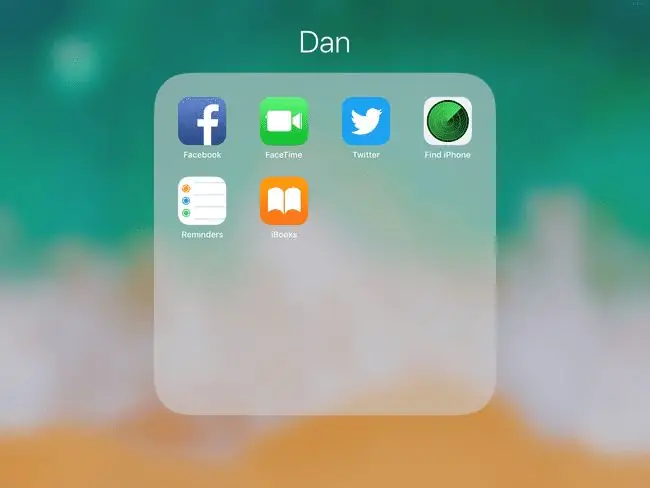
Huku kutumia Spotlight kutafuta programu ni nzuri, kuandika jina la programu kila mara unapotaka kulifikia kunaweza kusiwe kwako. Folda hukuruhusu kufikia programu kwa kugonga au kutelezesha kidole mara kadhaa. Tumia folda kupanga iPad yako na kutenganisha programu katika kategoria zilizobinafsishwa. IPad itaunda jina chaguo-msingi la folda ambalo mara nyingi huwa ni maelezo mazuri ya programu zilizomo, lakini unaweza kubadilisha jina la kategoria kwa chochote unachotaka.
Ili kuunda folda, shikilia tu kidole chako kwenye ikoni ya programu hadi programu zote zianze kutikisika. Ifuatayo, buruta programu juu ya programu nyingine, na iPad itaunda folda iliyo na programu. Ili kuongeza programu zaidi kwenye folda, ziburute tu na uzidondoshe kwenye folda mpya iliyoundwa.
Unaweza hata kupanga iPad yako ili programu zako nyingi zihifadhiwe katika folda zilizowekwa kwenye trei ya chini na programu zako zinazotumiwa sana ziko kwenye ukurasa wa kwanza wa Skrini ya kwanza.
Pad Virtual Touchpad ya iPad Itakufanya Usahau Kipanya Chako
Je, unajua kuwa kuna padi ya kugusa pepe iliyojengewa kwenye iPad yako? Kiguso hiki kinaweza kisiwe kizuri kama kitu halisi, lakini kiko karibu. Itumie wakati wowote kibodi ya skrini inaonekana. Shikilia tu vidole viwili chini kwenye kibodi na usonge karibu na skrini. Utajua kuwa imewashwa kwa sababu herufi kwenye kibodi zitatoweka.
Unaposogeza vidole vyako kwenye skrini, kishale kitasogezwa navyo. Ukigonga na kushikilia kwa muda kabla ya kusogeza vidole vyako, unaweza hata kuchagua maandishi kwa njia hii. Na huhitaji kugonga vidole vyako kwenye kibodi halisi ili hii ifanye kazi. Unaweza kugonga vidole viwili popote kwenye skrini ili kutumia padi ya kugusa.
Washa upya iPad
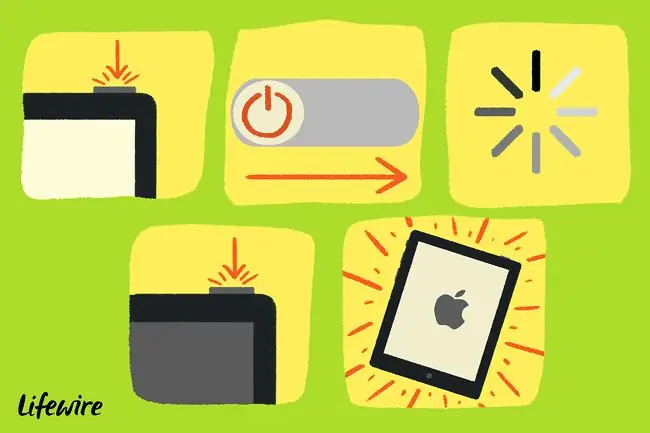
Je, iPad yako inafanya kazi polepole? Washa upya. Je, programu huzima kila unapoizindua? Iwashe upya.
Usichanganye kuweka iPad katika hali ya kusimamisha kwa kuwasha upya kwa bidii. Ili kuipa iPad yako mwanzo mpya, iwashe upya kwa kufuata hatua hizi:
- Shikilia kitufe cha Kulala/Kuamka wakati huo huo ukibonyeza kitufe cha Mwanzo. Shikilia hizi kwa sekunde chache. Kisha iPad itafungwa inapozimika.
- Shikilia tena kitufe cha Kulala/Amka ili kuiwasha nakala. Unapoona nembo ya Apple inaonekana, toa kitufe cha Kulala/Kuamka. Skrini ya kwanza ya iPad itaonekana kwa muda mfupi.
Ikiwa iPad yako haitawasha tena, inaweza kuwa kitu rahisi kama betri iliyokufa, au inaweza kuwa kitu kingine zaidi. Jaribu kusuluhisha tatizo ili kuona kama unaweza kulifanyia kazi tena.
Okoa Maisha ya Betri kwa Kupunguza Mwangaza wa Skrini
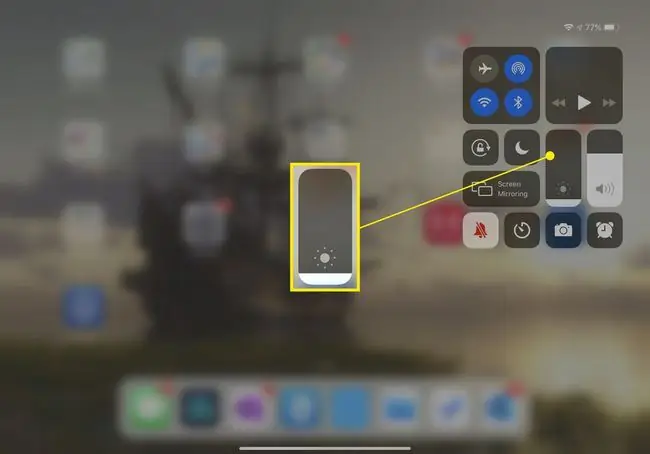
Hifadhi betri ya iPad yako kwa kupunguza mwangaza wa skrini. Fungua programu ya Mipangilio ya iPad na uchague Onyesho na Mwangaza kutoka kwenye menyu ya upande wa kushoto. (Ikiwa una iPad ya zamani, chaguo hilo linaweza kuitwa Mwangaza na Mandhari) Rekebisha kitelezi ili kubadilisha mwangaza wa onyesho - kufifisha onyesho, ndivyo nishati inavyotumika kidogo.
Zima Ununuzi wa Ndani ya Programu
Zima ununuzi wa ndani ya programu kwenye iPad ikiwa watoto watafikia iPad yako. Vinginevyo, mchezo huo unaoonekana kuwa huru unaweza kuishia kugharimu pesa nyingi baada ya mtoto wako wa miaka 7 kununua rundo la sarafu ya ndani ya mchezo kwa $4.99 kwa kugusa.
Kwanza, washa vidhibiti vya wazazi kwa kwenda kwenye programu ya Mipangilio ya iPad yako kuchagua Jumla > Vikwazo. Katika menyu ya Vikwazo, wezesha vikwazo, ambavyo vinahitaji nambari ya siri ya tarakimu nne.
Baada ya kuwezesha vidhibiti hivi vya wazazi, sogeza chini ukurasa hadi uone chaguo la Ununuzi wa Ndani ya ProgramuUkitelezesha hadi kwenye nafasi ya Kuzimwa, programu nyingi hata hazitaonyesha skrini kwa ajili ya ununuzi wa bidhaa, na zinazoonyesha zitazuiwa kufanya miamala yoyote.
Mstari wa Chini
Je, ungependa kuchukua hatua zaidi? Dhibiti Kompyuta yako kutoka kwa iPad yako. Ujanja huu hufanya kazi kwenye Kompyuta na Mac za Windows. Utahitaji kusakinisha programu kwenye Kompyuta yako na pia programu kwenye iPad yako, lakini ni rahisi kuiweka. Kuna hata chaguo la programu isiyolipishwa, ingawa ikiwa unapanga kuitumia kwa wingi, unaweza kutaka kutumia suluhu inayolipishwa.
Project Gutenberg
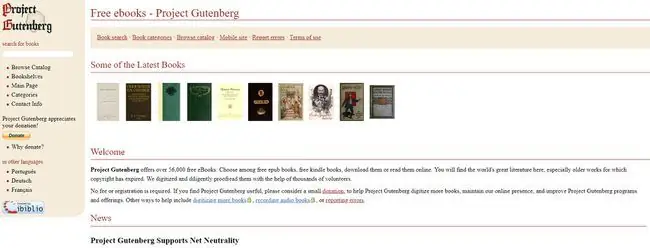
Project Gutenberg inajitahidi kuleta vitabu vya umma kwenye ulimwengu wa kidijitali bila malipo. Vitabu hivi vinapatikana kupitia Duka la iBooks, ingawa Apple haifanyi iwe rahisi kuvipata.
Tafuta orodha ya vitabu vyote visivyolipishwa kwa kwenda kwenye duka ndani ya Duka la iBooks, kugusa Vinjari na kisha Bure kutoka kwa vichupo juu. Sio vitabu vyote hapa vinatoka kwa Project Gutenberg; baadhi ni vitabu tu ambavyo waandishi wapya wanatoa bila malipo, lakini utaona vingi vimeorodheshwa ukipendelea kuvinjari.
Project Gutenberg inajumuisha vitabu vingi bora kama vile Alice's Adventures in Wonderland na The Adventures of Sherlock Holmes. Ikiwa una kitabu fulani akilini, kitafute.






